Në një artikull të mëparshëm u tregova atyre si të krijoni një usb të bootueshëm përdorim Unetbootin për të provuar ose instaluar një Distro Linux nga a Makinë me stilolapsMe këtë rast të ri, unë doja ta bëja atë vizualisht përmes një udhëzuesi video në mënyrë që të gjithë të mund të shihnin sa e thjeshtë mund të jetë detyra.
Ju gjithashtu mund të konsultoheni ky udhëzues tjetër për të krijuar një USB e bootable me disa shpërndarje Linux Live, e kështu me radhë nga e njëjta Makinë me stilolaps të jemi në gjendje të zgjedhim me cilën distro fillojmë sistemin.
Nëse në vend të shkarkimit Unetbootin nga faqja zyrtare dhe përdoreni atë në mënyrë që të mos kemi nevojë ta instalojmë në sistemin tonë, ju doni ta instaloni si një program më shumë, thjesht duhet të hapni një terminal i ri dhe shtypni komandën e mëposhtme:
- sudo apt-get instalo unetbootin

Mos harroni se ne duhet të kemi p7zip plot instaluar kështu Unetbootin punon si duhet, nëse nuk e keni të instaluar, ne do ta instalojmë me rreshtin vijues:
- sudo apt-get instaloni p7zip-plotë

Tani do të kemi të instaluar Unetbootin në sistemin tonë, për ta hapur atë thjesht duhet të shkojmë te Dash i Ubuntu tonë dhe të shkruajmë Unetbootin:
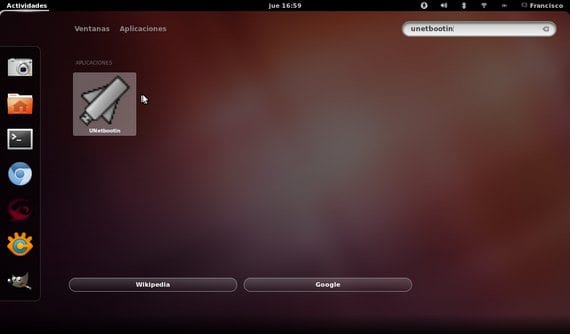
Tani duke ndjekur udhëzimet në video, ne mund të krijojmë tonat Booteabl USBe për të provuar Ubuntu nuk ka nevojë për instalim.
Ky udhëzues funksionon për çdo distro Linux që ne dëshirojmë ta provojmë, kështu që po Ubuntu jo një nga të preferuarat tuaja që mund të përdorni gjithashtu Unetbootin për të krijuar USB e bootable nga distroja juaj e preferuar.
Më shumë informacion - Si të krijoni CD të Drejtpërdrejtë nga një distro Linux me Unetbootin, Si të krijoni USB të bootable me shpërndarje të shumta Linux Live duke përdorur Yumi
A duhet ta formatoj USB-në para se të bëj të gjithë procedurën për të instaluar Ubuntu? Cila është mënyra e saktë për ta bërë atë?
Po, së pari duhet të formatoni USB-në.
Në video jua shpjegoj hap pas hapi.
Përshëndetje.
Më 01/05/2013 00:32, «Disqus» shkroi:
Hey.
Si mund të bëj gjithçka, të hap unetbootin, etj, nga Windows 7?
Falënderim
Përshëndetje.